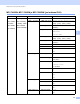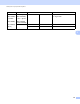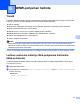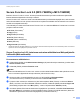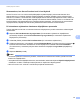Network User's Guide
Table Of Contents
- VERKKOKÄYTTÄJÄN OPAS
- Sisällysluettelo
- 1 Johdanto
- 2 Laitteen verkkoasetusten muuttaminen
- 3 Laitteen määritysten tekeminen langatonta verkkoa varten (HL-2280DW, DCP-7055W, DCP-7057W, DCP-7070DW ja MFC-7860DW)
- Yleistä
- Langattoman verkon asetusten määrittämisen vaiheet
- Varmista verkkoympäristösi
- Varmista langattoman verkkosi asetusmenetelmä
- Laitteen määritysten tekeminen langatonta verkkoa varten käyttämällä laitteen ohjauspaneelin ohjattua asennusta (suositus)
- Määritys ohjauspaneelin WPS- tai AOSS™-menetelmän avulla laitteen määrittämiseksi langatonta verkkoa varten (painikemääritys) (ainoastaan infrastruktuuri-tila)
- Laitteen määritysten tekeminen langatonta verkkoa varten käyttämällä CD-ROM-levyllä olevaa Brotherin asennusohjelmaa
- Määritys Wi-Fi Protected Setup -asennuksen PIN-menetelmän avulla laitteen määrittämiseksi langattomassa verkossa käyttämistä varten (vain Infrastruktuuri-tila)
- Laitteen määrittäminen langatonta verkkoa varten (Infrastruktuuri-tila ja Ad-hoc-tila)
- Ohjatun asennuksen käyttäminen ohjauspaneelista
- WPS- tai AOSS™-menetelmän käyttäminen ohjauspaneelin valikosta laitteen määrittämiseksi langatonta verkkoa varten (painikemääritys)
- Laitteen määrittäminen, kun SSID:tä ei lähetetä
- Laitteen asetusten määrittäminen langatonta verkkoa varten CD-ROM-levyllä olevan Brotherin asennusohjelman avulla
- Wi-Fi Protected Setup -tilan PIN-menetelmän käyttäminen
- 4 Langattomien asetusten määrittäminen Brotherin asennusohjelman avulla (HL-2280DW, DCP-7055W, DCP-7057W, DCP-7070DW ja MFC-7860DW)
- 5 Määritykset ohjauspaneelia käyttäen
- Verkkovalikko
- TCP/IP
- Ethernet (ainoastaan kiinteä verkko)
- Tila (DCP-7065DN, MFC-7360N, MFC-7460DN ja MFC-7860DN)/langallisen verkon tila (HL-2280DW, DCP-7070DW ja MFC-7860DW)
- Ohjattu asennus (vain langaton verkko)
- WPS tai AOSS™ (vain langaton verkko)
- WPS ja PIN-koodi (langaton verkko)
- WLAN-tila (vain langaton verkko)
- MAC-osoite
- Oletusasetusten palauttaminen (HL-2280DW, DCP-7070DW ja MFC-7860DW)
- Langallisen käytön salliminen (HL-2280DW, DCP-7070DW ja MFC-7860DW)
- Langattoman käytön salliminen (HL-2280DW, DCP-7055W, DCP-7057W, DCP-7070DW ja MFC-7860DW)
- Sähköposti/IFAX (MFC-7460DN, MFC-7860DN ja MFC-7860DW (jos ladataan IFAX))
- Uuden Skannaa sähköpostiin (sähköpostipalvelin) -oletusarvon määrittäminen (MFC-7460DN, MFC-7860DN ja MFC-7860DW (jos ladataan IFAX))
- Skannaa FTP:lle (MFC-7460DN, MFC-7860DN ja MFC-7860DW)
- Faksaa palvelimelle (MFC-7460DN, MFC-7860DN ja MFC-7860DW: saatavana ladattavana versiona)
- Aikavyöhyke
- Verkkoasetusten palauttaminen tehdasasetuksiin
- Verkkoasetukset-luettelon tulostaminen
- WLAN-raportin tulostaminen (HL-2280DW, DCP-7055W, DCP-7057W, DCP-7070DW ja MFC-7860DW)
- Toiminnot ja tehdasasetukset
- Verkkovalikko
- 6 WWW-pohjainen hallinta
- 7 Internet-faksi (MFC-7460DN, MFC-7860DN ja MFC-7860DW: saatavana ladattavana versiona)
- 8 Suojaustoiminnot
- 9 Vianetsintä
- Liite A
- Hakemisto
WWW-pohjainen hallinta
52
6
Skannaaminen, kun Secure Function Lock 2.0 on käytössä 6
Secure Function Lock 2.0 -toiminto sallii pääkäyttäjän rajoittaa käyttäjiä, jotka saavat skannata. Kun
skannaustoiminto on poistettu käytöstä yleisiltä käyttäjiltä, ainoastaan käyttäjät, joiden valintaruudussa
skannaus on valittuna, voivat skannata. Jotta käyttäjät voisivat skannata ohjauspaneelin kautta, heidän on
annettava PIN-koodinsa. Jotta rajoitettu käyttäjä voisi skannata tietokoneeltaan, tämän on annettava PIN-
koodinsa laitteen ohjauspaneelissa ennen tietokoneelta skannaamista. Jos PIN-koodia ei anneta laitteen
ohjauspaneelissa, käyttäjä saa skannausta yrittäessään tietokoneeseensa virheilmoituksen.
PC-tulostuksen rajoittaminen tietokoneen käyttäjänimen perusteella 6
Tämän asetuksen avulla laite voi todentaa tietokoneen käyttäjänimen ja sallia tulostuksen rekisteröidystä
tietokoneesta.
a Napsauta PC Print Restriction by Login Name (PC-tulostuksen rajoittaminen käyttäjänimen
perusteella). Näyttöön tulee PC Print Restriction by Login Name (PC-tulostuksen rajoittaminen
käyttäjänimen perusteella).
b Valitse On (Päälle) kohdasta PC Print Restriction (PC-tulostuksen rajoittaminen).
c Valitse tunnistenumero, joka asetettiin kohtaan ID Number/Name (Tunnistenumero/nimi) vaiheessa c
kohdassa Perusasetusten määrittäminen kunkin käyttäjänimen kohdalta avattavasta ID Number
(Tunnistenumero) -luettelosta ja kirjoita sitten tietokoneen käyttäjänimi Login Name (Käyttäjänimi) -
ruutuun.
d Napsauta Submit (Lähetä).
Vinkki
• Jos haluat rajoittaa PC-tulostusta ryhmittäin, valitse sama tunnistenumero kaikille ryhmään kuuluville
tietokoneen käyttäjänimille.
• Jos käytät tietokoneen käyttäjänimitoimintoa, varmista lisäksi, että tulostinohjaimen
Käytä PC-käyttäjänimeä
-valintaruutu on valittu. Lisätietoja tulostinohjaimesta on Ohjelmiston käyttöoppaassa.
• Secure Function Lock -toiminto ei tue BR-Script-ohjainta tulostuksessa.